Più applicazioni installate in Windows 8, più affollata e più ampia diventa la schermata di avvio Metro. Ma gli utenti PC possono facilmente navigare attraverso la schermata Start usando solo il loro fidato mouse e tastiera.
Dal mouse:
Muovi il mouse a destra e a sinistra per spostarti ai bordi destro e sinistro della schermata Start. Spostando la rotellina del mouse verso l'alto e verso il basso si sposterà anche a sinistra e a destra nella schermata Start.
Gli utenti di laptop possono attingere al proprio trackpad. Scorri le dita su e giù per il trackpad per spostarti a sinistra e a destra nella schermata Start. E se lo scorrimento orizzontale è abilitato sul trackpad, fai scorrere le dita a destra e a sinistra per spostarti a destra e a sinistra sullo schermo.
Dalla tastiera:
Premendo i tasti freccia destra e sinistra sulla tastiera, ti sposterai a destra e a sinistra una colonna alla volta. Premendo i tasti freccia giù e su della tastiera ti sposterai verso il basso e verso l'alto di una tessera.
Premendo i tasti Pagina giù e su ti sposterai a destra e lascerai un intero gruppo o una schermata di tessere alla volta. Premendo il tasto Home ti sposti sulla prima tessera nella schermata Start, mentre il tasto Fine ti sposterà sull'ultimo riquadro nella schermata Start.
Infine, premendo il tasto tab si sposterà tra i riquadri della schermata Start e il nome del profilo e l'immagine nell'angolo in alto a destra dello schermo.
È possibile utilizzare alcuni di questi stessi movimenti del mouse e della tastiera per spostarsi su altre schermate, ad esempio la schermata App e gli schermi di varie app Metro.
La navigazione nella schermata Start potrebbe non essere facile o intuitiva su un PC come su un tablet. Ma il tuo pratico mouse e tastiera ti può aiutare a trovare la tua strada attraverso una schermata Start affollata.



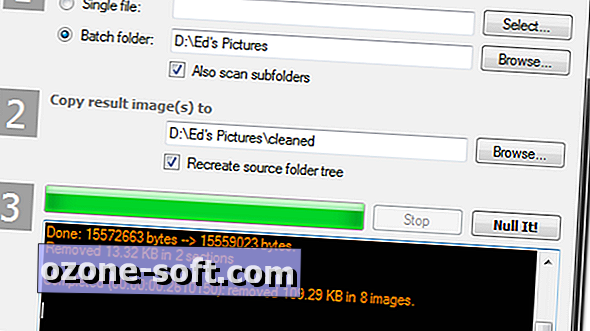









Lascia Il Tuo Commento